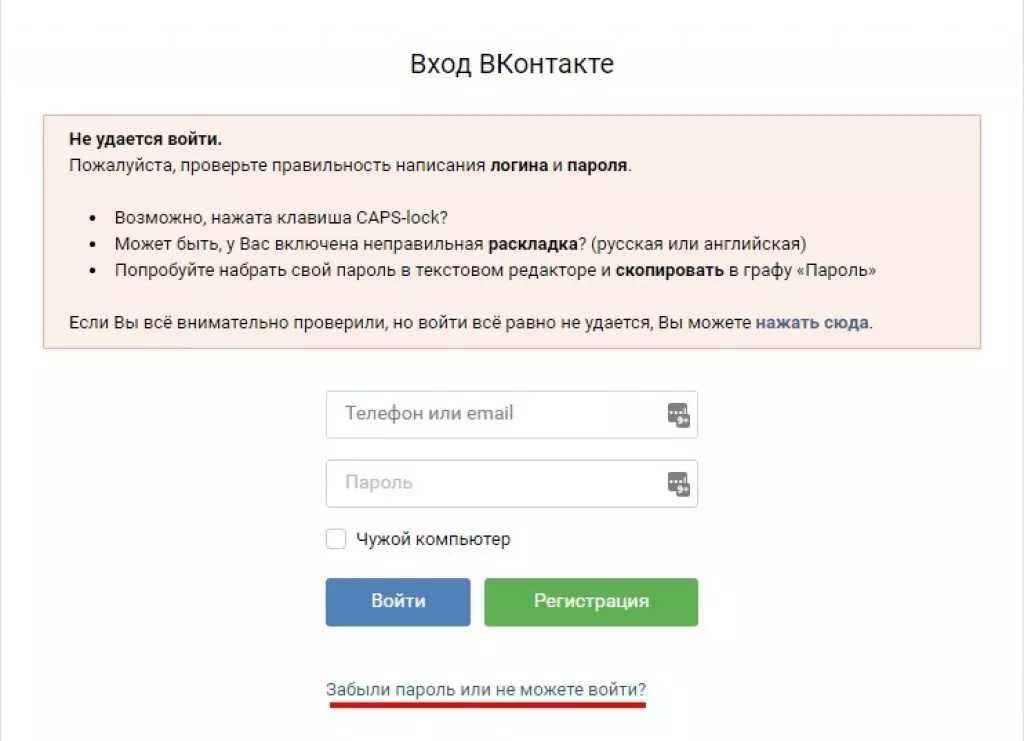Как настроить контактную форму на ваших страницах : Справочный центр LearnWorlds
команда контроля качества
Дата изменения: 22 февраля 2023 г., 12:40
В этой статье вы узнаете больше о добавлении и настройке контактной формы .
Чтобы добавить контактную форму Раздел:
1. Перейдите в Конструктор сайтов → Редактировать школьный сайт.
2 . Выберите свою страницу
Выберите свою страницу
3 . Нажмите на раздел +Добавить, чтобы добавить один из наших доступных разделов контактных форм.
4 . Добавьте свои контактные данные и отредактируйте представление до/после отправки.
5. Нажмите Сохранить .
Вы не можете добавлять дополнительные поля в контактную форму.
Редактирование представления (до/после отправки)
Для редактирования представления до и после отправки формы:
1 . Наведите указатель мыши на форму и нажмите Изменить статус формы .
Наведите указатель мыши на форму и нажмите Изменить статус формы .
2. В боковой форме появится вид редактирования . Выберите вид, который вы хотите изменить До/После отправки.
Укажите адрес электронной почты для уведомлений
Все сообщения, которые будут отправлены через контактную форму, будут получены на адрес электронной почты, указанный в настройках администратора.
2. В Уведомить по электронной почте , добавьте свой адрес электронной почты и нажмите Сохранить.
В Уведомить по электронной почте , добавьте свой адрес электронной почты и нажмите Сохранить.
Адрес электронной почты
Посетитель может нажать на ваш адрес электронной почты и активировать свою почту с уже введенным адресом.
1. Выберите адрес электронной почты и нажмите Действия → При нажатии → Перейти → Электронная почта, в боковой форме.
2. После выбора Электронная почта , введите свой адрес электронной почты в поле Ввести.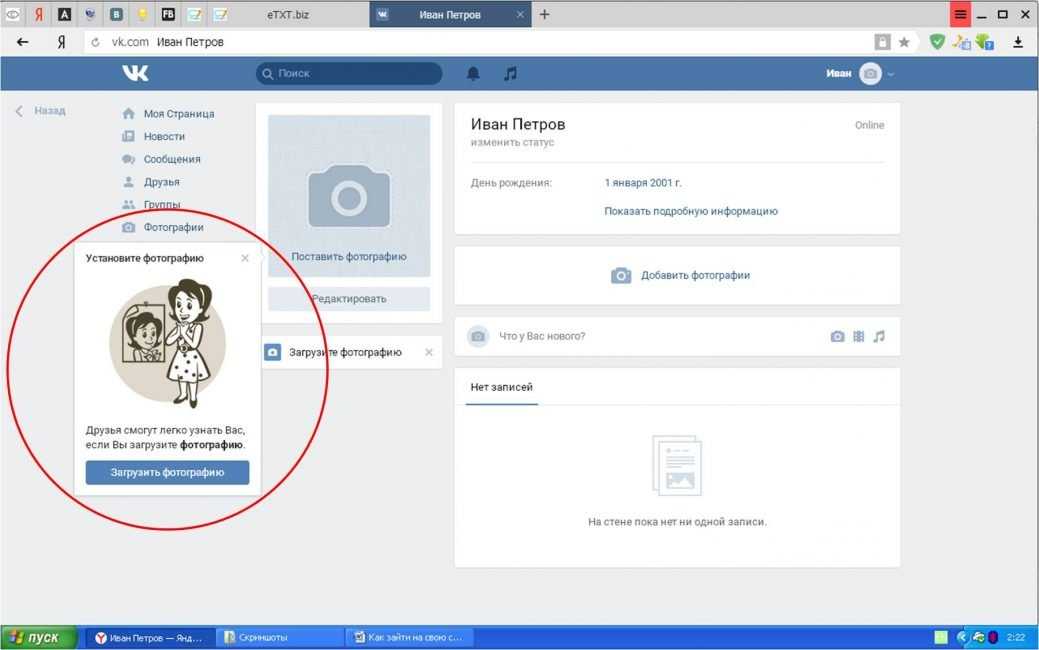 Нажмите на Сохранить , чтобы сохранить изменения.
Нажмите на Сохранить , чтобы сохранить изменения.
Примечание: Если вам нужна дополнительная информация о нашем менеджере ссылок, прочтите эту статью здесь.
Например, при нажатии на адрес электронной почты открывается мое почтовое приложение по умолчанию (оно называется «Thunderbird», на вашем Mac это может быть «Почта» от Apple) с адресом «[email protected]», уже выбранным в качестве адреса электронной почты получателя. .
Телефон
Если вы хотите добавить телефон в контактную форму:
1 . Выберите телефонную будку и нажмите Text Content , чтобы добавить свой номер телефона.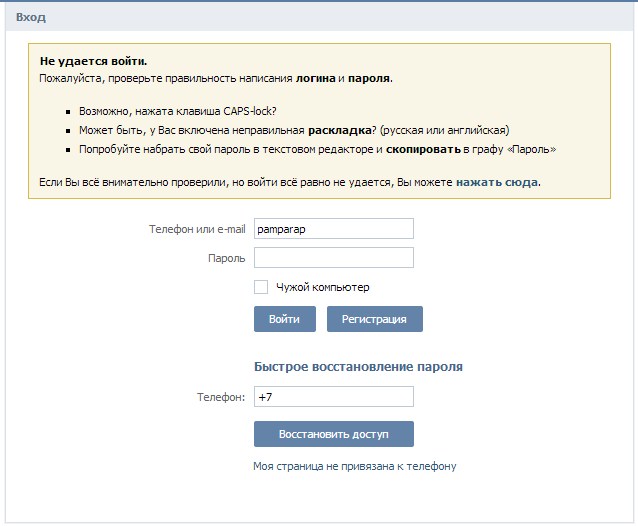
2. Затем нажмите Действия→ При нажатии→ Перейти к → URL в боковой форме и вставьте свой телефон после добавления следующей переменной → тел:+
Если пользователи переходят к вашему контакту Форма через мобильное устройство, они будут перемещены на панель телефона, чтобы позвонить по номеру. Если они нажмут на нее через свое настольное устройство, они будут перенаправлены в свое настольное мобильное приложение, если оно у них есть.
Создание контактной формы для вашего веб-сайта
Контактная форма на веб-сайте позволяет посетителям общаться с владельцем сайта, отправляя прямые сообщения. В HelpDesk вы можете добавить контактную форму на свой веб-сайт в качестве еще одного источника заявок .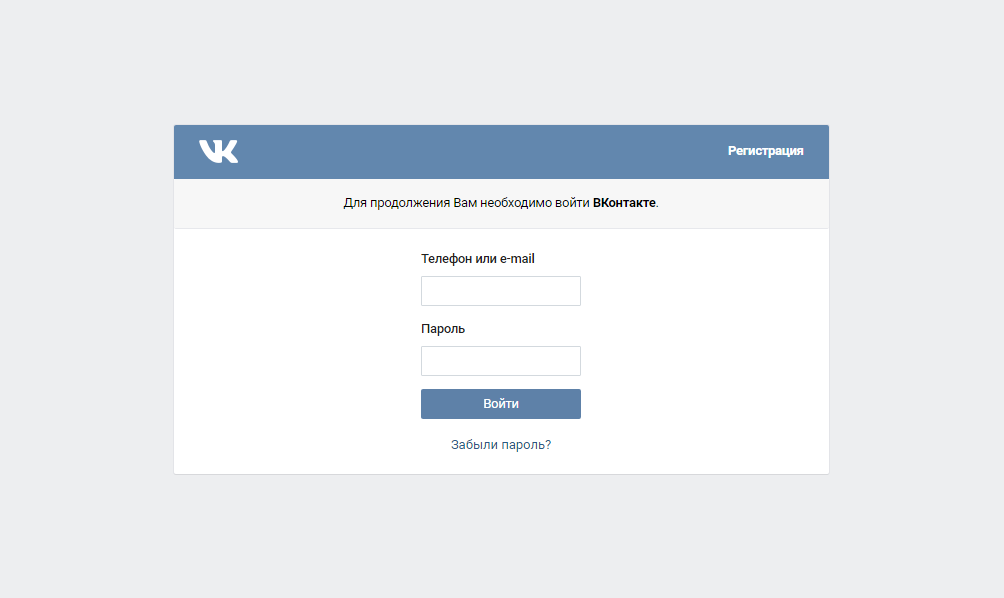
Создание контактной формы доступно в каждом плане HelpDesk.
Если вы хотите создать и добавить свою контактную форму, перейдите в раздел «Настройки» и выберите категорию «Контактные формы».
В категории настроек «Контактные формы» нажмите кнопку «Создать контактную форму», чтобы создать форму, а затем полностью настроить ее данные или назначенную команду.
Теперь вы можете увидеть первые настройки вашей новой контактной формы. Во-первых, назовите свою контактную форму, чтобы она соответствовала вашим целям, целевому сайту или бизнес-потребностям. Затем выберите команду, которая будет получать сообщения из формы. Также обратите внимание, что вы можете решить, какой адрес электронной почты будет использоваться в качестве адреса для ответа для команды.
В этом примере мы использовали «Запрос на продажу» в качестве имени контактной формы и назначили отдел продаж для обработки всех билетов из этой конкретной контактной формы.
На следующем шаге вы можете настроить элементы формы. Разверните параметры «Настроить форму».
Здесь вы можете проявить творческий подход и насладиться множеством вариантов настройки вашей новой контактной формы. Сначала настройте элементы, которые описывают назначение контактной формы , например:
- Заголовок
- Заголовок
- Подтверждение после отправки формы
- Текст на кнопке, описывающий действие, которое совершит посетитель
Затем выберите имена полей контактной формы , которые вы хотите собирать от посетителей вашего веб-сайта, например:
- Имя
- Электронная почта
- Субъект
- Сообщение
- Согласие на обработку данных
Кроме того, нажмите «Показать дополнительные параметры», чтобы открыть список с элементами, посвященными 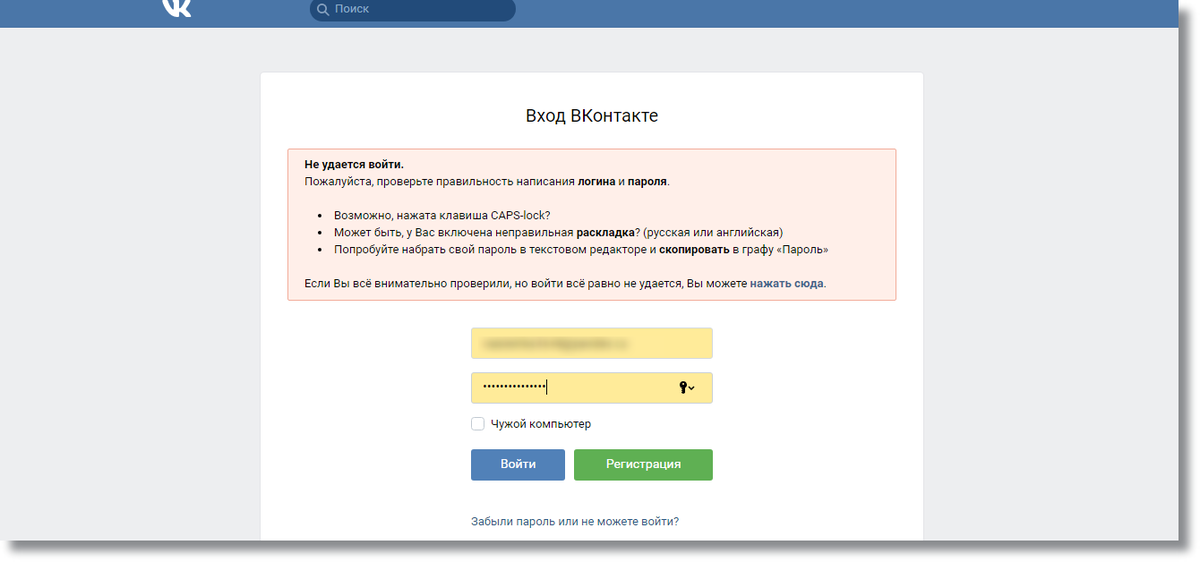
Хорошо, что мы упростили вам начало работы и предварительно заполнили контактную форму текстами. Посмотрите, сочтете ли вы это полезным, и внесите свои изменения в соответствии с вашими потребностями.
Согласие на обработку данных
Вы можете разместить поле согласия в контактной форме и настроить его с соответствующим текстом и ссылками. Используйте это поле в информационных целях или для получения согласия получателя на обработку данных при отправке контактной формы.
Вы можете видеть изменения в вашей контактной форме в режиме реального времени справа в области «Предварительный просмотр». Тем не менее, вы можете нажать кнопку «Предварительный просмотр», чтобы открыть контактную форму на широком экране, сопереживать посетителям сайта и посмотреть, как будет выглядеть ваша контактная форма.
Заполнение данных в окне предварительного просмотра справа и нажатие кнопки «Отправить» не создаст заявку. Ваша первая попытка отправки через предварительный просмотр приводит к имитации подачи заявки.
Заполнение данных в окне предварительного просмотра справа и нажатие кнопки «Отправить» не приведет к созданию заявки. Ваша первая попытка отправки через предварительный просмотр приводит к имитации подачи заявки.
Когда вы будете готовы к настройке, нажмите кнопку «Создать форму».
Вы можете редактировать , дублировать или удалять свои контактные формы в любое время прямо из списка контактных форм.
Используйте действие «Дублировать», чтобы скопировать все содержимое контактной формы, которую вы выбрали для повторного использования. Это сэкономит вам много времени.
После этапа настройки пришло время установить новую контактную форму на ваш сайт.
Разверните инструкции «Установка веб-сайта».
Там вы найдете специально сгенерированный код установки, созданный на основе ваших настроек.
Нажмите на кнопку «Копировать код». Затем вставьте скопированный код, чтобы встроить контактную форму на свой сайт.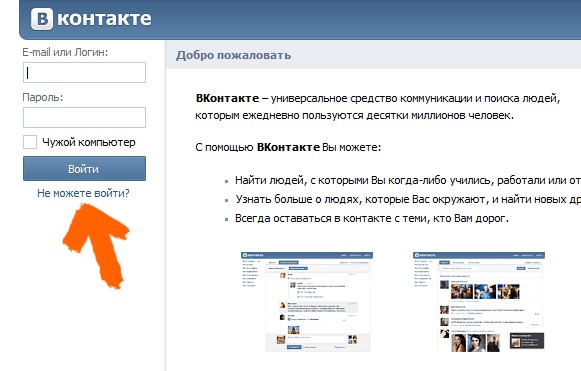 Вставьте код в удобное место на вашем сайте, например, на странице «Контакты», «О странице» или в футере.
Вставьте код в удобное место на вашем сайте, например, на странице «Контакты», «О странице» или в футере.
Как добавить контактную форму в WordPress
Чтобы добавить контактную форму службы поддержки, перейдите в свою учетную запись WordPress и отредактируйте веб-сайт. Выберите место, где вы хотите добавить новый блок с контактной формой.
Нажмите кнопку «+», чтобы добавить новый блок.
Перейдите в раздел с виджетами. Выберите блок «Пользовательский HTML».
В это поле можно вставить сгенерированный HTML-код.
Нажмите кнопку «Предварительный просмотр», чтобы увидеть, как будет выглядеть контактная форма на вашем сайте WordPress.
Не забудьте сохранить изменения.
Что делать, если WordPress удаляет теги HTML iFrame?
Некоторые версии WordPress удаляют HTML-теги iFrame для обеспечения надлежащего уровня безопасности. Если это произойдет с вами, вы увидите сообщение «Ваш браузер не поддерживает встроенный контент». Решением является плагин iFrame, который позволяет получить эту функцию через веб-страницу WordPress.
Решением является плагин iFrame, который позволяет получить эту функцию через веб-страницу WordPress.
Если ваша версия WordPress блокирует iFrame, используйте плагины WordPress для встраивания HTML.
Это пример шорткода WordPress для плагина iFrame:
[iframe src="link to your form" sandbox="allow-scripts allow-popups"]
Сколько форм вы можете создать?
Вы можете создать несколько контактных форм для разных команд. Просто выберите команду и сгенерируйте новый код, чтобы добавить его в удобное место на своем сайте. Если вам нужно более одной контактной формы, ознакомьтесь с доступными планами и обновите свою учетную запись.
Вы можете использовать несколько контактных форм для поддержки разных языков. Настройте все поля и контент на любом языке, на котором говорят посетители вашего сайта.
Вы можете использовать несколько контактных форм для поддержки разных языков. Настройте все поля и контент на любом языке, на котором говорят посетители вашего сайта.